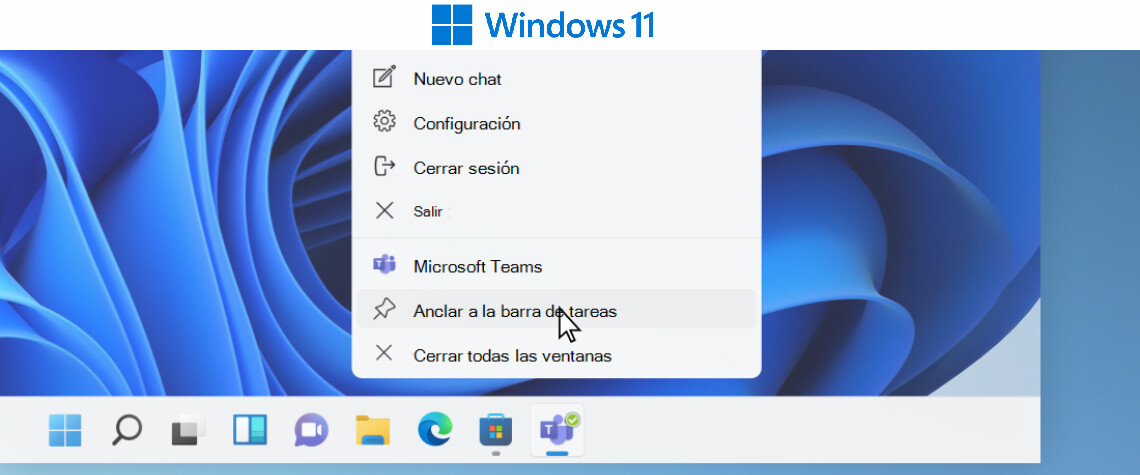
Die Taskleiste von Windows 11 war eine der unbeliebtesten neuen Funktionen des Betriebssystems. Und es ist dieses untere Modul, in dem wir jetzt verschiedene Anwendungen für einen schnelleren Zugriff verankern können, anstatt sich in der unteren linken Ecke zu befinden, ist es mehr auf den Bildschirm ausgerichtet. Da es diejenigen gibt, die die vorherige Version vermissen, wie können wir zu Windows 10 zurückkehren?
Index
So können Sie die Windows 10-Taskleiste wiederherstellen
Weitere Tricks für die Windows 11-Taskleiste
Bevorzugen Sie die Taskleiste von Windows 10? Du kannst sie also zurückbringen
Die Windows 10-Taskleiste wieder ganz links auf dem Bildschirm zu haben, ist sehr einfach und sicher, da wir nicht auf Anwendungen von Drittanbietern angewiesen sind. Microsoft hat erkannt, dass dieser neue Standort etwas umstritten sein könnte, und aus diesem Grund beschlossen, in den Einstellungen selbst eine Funktion für Liebhaber des klassischen Stils zu platzieren . So müssen wir vorgehen:
- Geben Sie die Einstellungen Ihres PCs mit Windows 11 ein und wählen Sie den Abschnitt Personalisierung.
- Sie werden eine große Anzahl von Modulen sehen, mit denen Sie den Look, den Sie bevorzugen, auf Ihren Computer bringen und ihn ganz persönlich gestalten können. In diesem Fall interessieren wir uns für die Eingabe der ‘Taskbar’ .
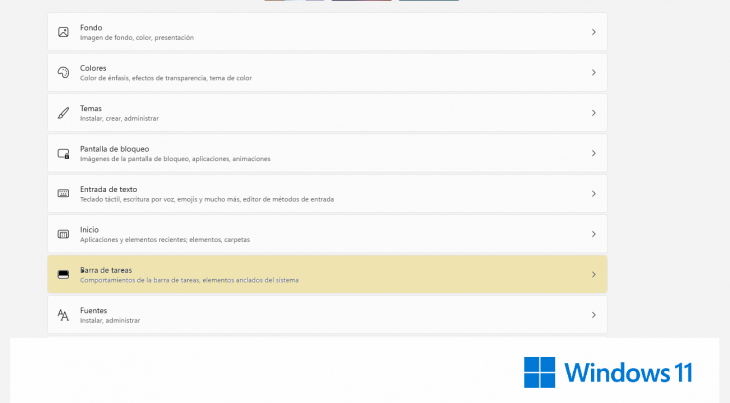
- Im Inneren müssen wir nach unten gehen, wo es ” Taskleistenverhalten ” heißt.
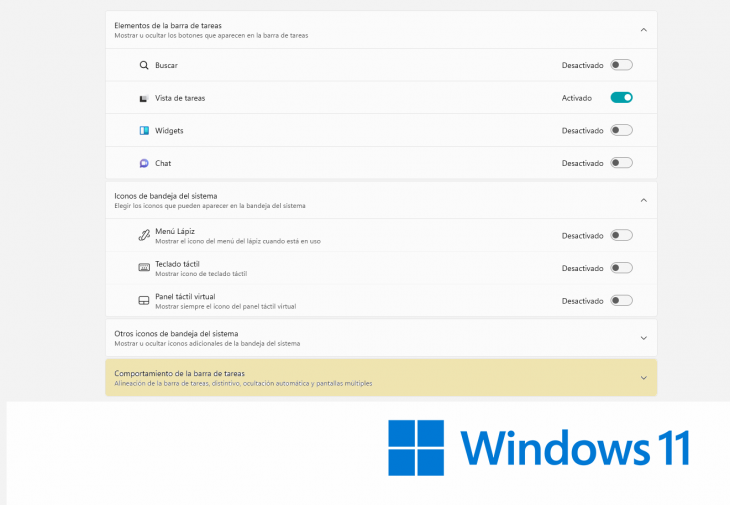
- Später wählen wir die erste Option von allen: ‘ Ausrichtung der Taskleiste ‘. In der Dropdown-Liste haben wir mehrere Optionen: Mitte und links. Wählen Sie Letzteres und wir stellen automatisch die Taskleiste wie immer auf der linken Seite des Bildschirms wieder her.

Andere Tricks für die Taskleiste in Windows 11
In diesem Windows 11-Anpassungsbildschirm können wir auch:
- Lassen Sie die Taskleiste automatisch ausblenden, während wir sie nicht auswählen, und erhöhen Sie so den auf dem Bildschirm angezeigten Inhalt.
- Dass die Taskleiste auf allen Bildschirmen sichtbar ist, wenn Sie normalerweise mit zwei oder mehr Monitoren arbeiten .
- Löschen und fügen Sie Verknüpfungen von diesem Element hinzu, wie die Suchlupe (etwas unnötig, da wir über die Windows-Schaltfläche selbst sowohl auf unserem Computer als auch im Internet nach dem suchen können, was wir wollen), die Aufgabenansicht (eine Schaltfläche mit die wir in Form eines Mosaiks alle unsere laufenden Aufgaben, Programme und Aktivitäten haben können), der Widget -Bildschirm (eine Neuheit von Windows 11, in der ein seitlicher Popup-Bildschirm uns relevante Informationen anbieten kann, z. B. Nachrichten von unsere Gegend oder das Wetter) und einen Chat-Button.
Bilder | Microsoft, eigen
